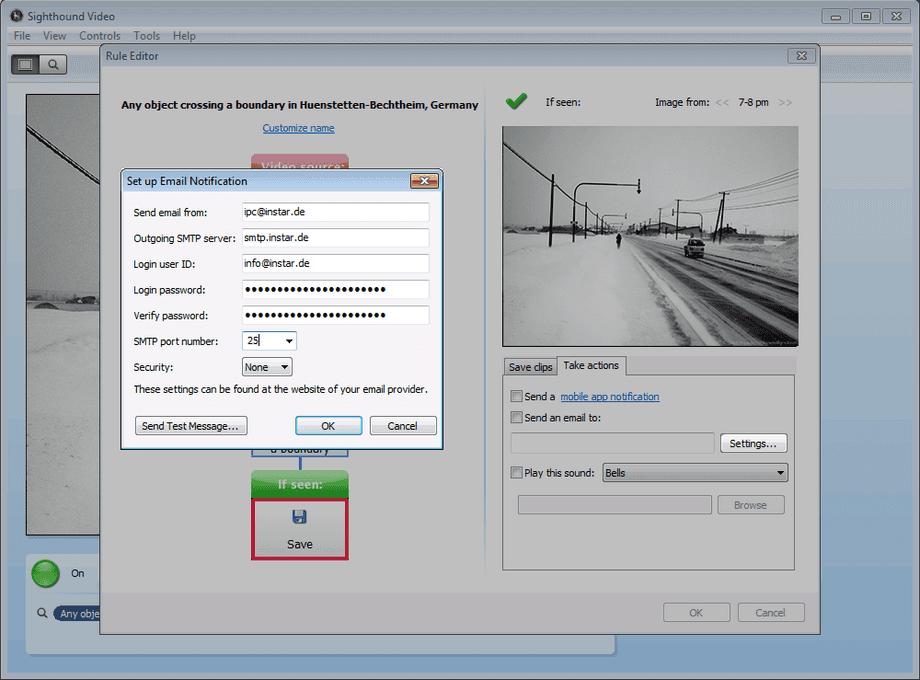Software
macOS
Sighthound
Sighthound Video ist eine Überwachungssoftware für zu Hause und Unternehmen, welche darauf angepasst wurde Menschen und Objekte zu erkennen. Die meisten Standard Überwachungsanwendungen in Verbraucherkreisen nutzen Bewegungserkennung um zu erkennen ob sich bewegende Objekte im Video auftauchen. Bewegungserkennung analysiert wie viele Pixel sich zwischen den einzelnen Bildern verändert haben. Wenn sich genug Pixel verändern, wird das Video aufgenommen und der Nutzer wird mit einem Bewegungs-Event benachrichtigt.
Unglücklicherweise können sich Pixel auch ändern, wenn Wolken vorbeiziehen, Blätter im Wind wehen oder Lichter flackern. Die meisten besseren Systeme erlauben es dem Nutzer bestimmt Regionen zu ignorieren oder Empfindlichkeits-Level einzustellen. Trotzdem erzeugt die Bewegungserkennung oft eine nicht akzeptable Anzahl an falschen Alarmen. Computer Vision basiert nicht auf Pixelveränderung, es funktioniert indem es lernt wie bestimmte Objekte aussehen, auf dieselbe Weise wie ein Kind lernt. Computer Vision kann ein Objekt erkennen, verfolgen und wieder erkennen auf eine Weise, wie es eine Bewegungserkennung niemals können wird.
Um ihre INSTAR IP Kamera in Sighthound zu integrieren empfehlen wir ihnen die neuste Version hier.
Kamera hinzufügen
Nachdem sie die neuste Version von Sighthound installiert wurde öffnen sie bitte das Programm, klicken Sie auf neue Kamera hinzufügen und wählen Sie ihr INSTAR Kamera Model.

Klicken Sie auf Hinzufügen um den Kamera Setup Dialog zu öffnen.

Sie sollten nun in der Lage sein ein Bild der Kamera zu sehen – klicken sie dann auf Next.

Geben sie ihrer Kamera einen Namen – klicken sie daraufhin auf Next.
Bewegungserkennung
Um die Bewegungserkennung zu aktivieren, klicken sie auf den Kameranamen und wählen sie New Rule:

Klicken sie auf New Rule um den Rule Editor Dialog zu öffnen.
Schritt 1
Klicken sie auf den Objekt Block welcher mit Look for: bezeichnet ist um sich ein drop-down Menü anzeigen zu lassen und das Objekt auszuwählen, das Sie finden wollen. Sie können Menschen auswählen, Unbekannte Objekte (wie zum Beispiel Fahrzeuge oder Haustiere). Sie können ebenso Ignore objects smaller than... um Objekte aus dem Hintergrund zu filtern, welche niemals größer sind als eine bestimmte Anzahl an Pixel. Wenn ein Objekt aus der Ferne auftaucht und größer wird, werden die Proportionen in dem Video in der es klein ist ebenfalls integriert.

Schritt 2
Klicken sie den Bewegungsblock welcher mit That are: bezeichnet ist, um die Optionen anzuzeigen in denen sie auswählen können wo in dem Video das Objekt ist und wie es sich bewegt. Wählen sie den Ort und/oder die Richtung des Objekts welches sie finden wollen (innerhalb oder außerhalb einer Region, eine Grenze überschreitend, zur Tür herein- oder herausgehend).

Schritt 3
Klicken sie den Antworten Block der als If Seen: bezeichnet wird um sich Optionen für eine Alarm Antwort und das Videoaufnahmearchiv anzeigen zu lassen.

Wählen sie die My Computer Check Box um einen Clip zu markieren und ihn auf den Computer zu speichern.
Definieren sie weitere Alarmreaktionen – zum Beispiel eine Email Benachrichtigung.
Diskutieren Sie diesen Artikel im INSTAR Forum !